اموزش باز و بسته کردن و تعمیر ای پد _iPad_2_GSM
ـــــــ گام 1 : iOpener Heating
توصیه میکنیم که قبل از انجام هر جریانی دستگاه مایکروویو خود را تمیز کنید .چون هر گونه کثیفی چسبیده به انتهای دستگاه به iOpener شما خواهد چسبید.
iOpener خود را در مرکز مایکروویو قرار دهید.
برای مایکروویو های گردون : مطمین شوید که بشقاب گردون به راحتی میچرخد. اگر iOpenerr شما حرکت نکند و به انتهای مایکروویو بچسبد ممکن است بسوزد .

ـــــــ گام 2 :
iOpener را به مدت 30 ثانیه گزم کنید. در حین عملیات تعمیر چون ممکن است iOpener سرد شود دوباره ان را در مایکروویو به مدت 30 ثانیه دیگر گرم کنید.
دقت داشته باشید که iOpener را بیش از حد گرم نکنید .حرارت بیش از اندازه باعث میشود که iOpener بنفجر شود.
در صورتی که دستگاه بیش از حد گرما دیدده باشد به ان دست نزنید.
دقت داشته باشید همیشه قبل از گرم کردن مجدد حداقل 300 ثانیه تامل کنید.

ـــــــ گام 3 :
iOpener ممکن است خیلی گرم شود پس هنگام دست زدن به ان مراقب باشید.

ـــــــ گام 4 : سیم کارت
از یک ابزار یا گیره کاغذ لستفاده کنید تا سیم کارت را از دستگاه خارج کنید .

ـــــــ گام 5 :
سیم را از slot بیرون بکشید و از iPad جدا کنید .
اگر هنگام جایگذاری سیم کارت به بیرون پرید شما باید یک سیم جدید نصب کنید.

ـــــــ گام 6 : قاب جلویی
اگر glass صفحه نمایش شکسته شده باشد به وسیله چسب نواری شیشه را کنار هم بچسبانید تا از اسیب دیدگی حین کار چلوگیری کنید.
چسب نواری به صورت واضح روی کل صفحه نمایش بکشید تا همه جا را بپوشاند . این کار باعث میشود تا شیشیه های خرد شده به صورت منسجم در ساختار قرار بگیرند در زمانی که صفحه نمایش بلند کرده و میکشید.
گام های زیر را دنبال کرده و به توصیه ها به دقت عمل کنید.با این حال هنگامی که شیشه ها شکسته است .به نظر میرسه که به شکستن ادامه میدهد و شما ممکن است نیاز به استفاده از یک ابزار بلند کردن فلزی برای حرکت شبیه چمچه زنی شیشه ای دارد.

ـــــــ گام 7:
اگر شما حین انجام کار با iPad دوباره با شیشه های خورد شده مواجه شدید توصیه میشود که حتما از عینک محافظ استفاده کنید .
iOpener flat را روی قسمت راست ای پد قرار دهید . ان را طوری صاف کنید که به طور کامل تمام سطح iPad را بگیرد.
اجازه دهید تا کیسه به مدت 900ثانیه قبل از تلاش برای باز کردن قاب جلویی روی صفحه قرار داشته باشد.

ـــــــ گام 8 :
یک شکاف کوچک تقریبا 2 اینچی در گوشه سمت راست از بالای iPad قرار دارد . شما میتوانید از این ضعف استفاده کنید.
ابزار را با دکمه قطع صدا هم تراز کنید . ابزار باز گشایی را درون شکاف قاب پلاستیکی و شیشه جلویی قرار دهید. فقط نوک ابزار را تنها به اندازه شکاف قرار دهید.

ـــــــ گام 9:
اطمینان حاصل نمایید که این ابزار در نقطه شکاف بین قاب پلاستیکی و قاب جلو قرار داده باشید .
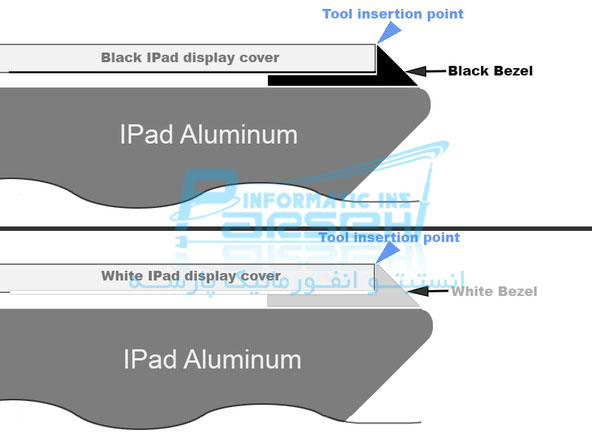
ـــــــ گام 10 :
نوک ابزار پلاستیکی را بین شیشه جلویی و قاب پلاستیکی نگه دارید سپس pick را از کنار ابزار باز کردن پلاستیکی به درون شکاف سر دهید.

ـــــــ گام 11:
ابزار پلاستیکی را از iPad بیرون بکشید و سپس pick را تقریبا 0.5 اینچ به زیر شیشه جلویی هل دهید. حین کار

ـــــــ گام 12 :
حین تلاش برای ازاد شدن چسب سمت راست iPad شما iOpener را در مایکروویو گذاشته و دوباره ان را گرم کنید و ان را در لبه پایینی iPad قرار دهید.

ـــــــ گام 13 :
حین اینکه قسمت پایین iPad به وسیله iOpener گرم میشود شروع کنید به لینکه چسب سمت راست ipad را ازاد کنید.
piuck را به سمت پایین در طول iPad سر دهید و چسب را به همان رویه قبلی جدا کنید.
چسب بسیار قوی است و به نیروی متمرکزی احتیاج دارد . با دقت عمل کنید.
اگر شما نوک تیز pick را از زیر شیشه جلویی رویت کردید pick را کمی بیرون بکشید .در حال استفاده از pickk در این عمق هیچ چیز دیگه را اسیب نخواهید زد.فقط ممکن است چسب دور تا دور LCD باقی بماند.

ـــــــ گام 14 :
ممکن است احتیاج شود که iOpener را برای ازاد شدن چسب قاب به لبه سمت راست برگردانید. این دوباره کاری برمیگردد به اینکه چه مدت زمانی است که سرد شده باشد .

ـــــــ گام 15 :
قبل از اینکه اولین pick را از گوشه پایین iPad جدا کنید pick دوم را در زیر سمت لبه سمت راست شیشه جلویی نگه دارید و از دوباره چسبیدن چسب جلوگیری کنید. دوباره iOpener را گرم کنید و ان را به لبه بالایی iPad حرکت دهید.

ـــــــ گام 16:
گام های بعدی نیازمند یک دقت کامل است . انتن Wi-Fi از طریق پیچ و کابل به لبه پایین سمت راست اق پشت iPad متصل است .به دلیل چرخش برخی از انتن های Wi-Fi بسیار ضروری است که با احتیاط عمل کنید در غیر اینصورت اسیب رسیده به انت Wi-Fi غیر قابل جبران خواهد بود.
چسب محافظ انتن به قاب جلو را بدون اسیب رساندن به اجزای ظریف پایین iPadd ازاد کنید. گام های بعدی را با دقت پیروی کنید.

ـــــــ گام 17 :
pick را در گوشه پایین سمت راست سر دهید تا چسب ان ناحیه جدا شود.
pick را بیشتر از ناحیه که گفته شده سر ندهید چون امکان اسیب ریذن به انتن های Wi-Fii وجود دارد.

ـــــــ گام 18 :
این گام نیاز به حرکت دادن pick در طول لبه پایین سمت راست قاب جلویی دراد. آنتن Wi-Fi بسیار نزدیک به گوشه است و به راحتی اگر چسب نادرست منتشر شده باشد قطع میشود.
Pick را بطور کامل از زیر شیشه جلو جدا کنید اما آن را بیرون بکشید فقط یک کمی به طوری که تقریبا 1/88 اینچ از نوک هنوز تحت شیشه جلو باشد.
piuck را به سمت پایین در طول iPadd سر دهید و چسب را به همان رویه قبلی جدا کنید.

ـــــــ گام 19:
pick را به سمت راست سر دهید تا چسب محافظ انتن Wi-Fi به شیشه جلویی ازاد شود .
انتن ها به وسیله پیچ و کابل به قسمت پایین متصل است . این مرحله انتن ها از قاب جلو جدا میشوند .توجه داشته باشید که چه چیز را از قاب جلو جدا میکنید.و مراقب باشید که انت ها اسیب نبینند.

ـــــــ گام 20 :
به ازاد کردن چسب پایین iPad ادامه دهید . pick را به اندازه کافی دور دکمه اصلی خانه بکشید و یک pick دیگر در پشت دکمه اصلی خانه قرار دهید.
اگر چسب پایین iPad خیلی سرد شود برای گرم شدن چسب جای که شما کار میکنید ان را دوباره گرم کنید .
iOpenerr را بیش از حد گرم نکنید و دقت داشته باشید که قبل از هر بار گرم کردن حداقل دو دقیقه صبر کنید .

ـــــــ گام 21 :
چسب را از لبه پایینی ای پد ازاد کنید .
pickk را زیر مانیتور جلو کنار دکمه خانه قرار دهید .

ـــــــ گام 22 :
iOpener را درون مایکروویو گرم کنید و ان را در لبه سمت چپ ای پد برای گرم کردن چسب ان قسمت قرار دهید .

ـــــــ گام 23:
Pick را در لبه بالای ای پد سر دهید و به ارامی دور تا دور قلاب دوربین جلو بکشید .
چسب در طول این بخش بسیار ضخیم است . و یک مقدار نیروی بیشتری ممکن است نیاز باشد .با دقت و ارامی کار خود را انجام دهید و مطمین شوید که خود یا ای پد را اسیب نمیزنید .
اگر چسب مجدد سرد شود iOpener را روی لبه بالای قرار دهید تا دوباره چسب گرم شود .
اگر pick به چسب پشت بچسبد pick را مطابق تصویر شماره 88 بچرخانید .

ـــــــ گام 24 :
به ازاد کردن چسب لبه بالایی ای پد ادامه دهید و pick را دور گوشه سمت چپ ای پد بچرخانید .
هر وقت چسب به اندازه کافی گرم شود iOpenerr را برای راحتی ای پد جدا کنید.در صورتی که چسب اندکی هنوز چسبناک بود iOpener را دوباره گرم کنید و روی سمت چپ ای پد قرار دهید تا زمانی که روی ان کار میکنید.

ـــــــ گام 25 :
pick را در طول لبه سمت چپ سر دهید که همینطور که حرکت میدهد چسب ان ازاد شود .
کابل digitizer حدودا 2 اینچ از پایین ای پد قرار دهید. از سر دادن pick وقتی 2.255 اینچ از پایین ای پد میگیرید .

ـــــــ گام 26 :
pick که هنوز زیر لبه پایینی ای پد قرار دارد استفاده کنید و چسب را از گوشه سمت چپ ازاد کنید .
کابل digitizer تنها 11 اینچ از قسمت پایین ای پد را گرفته است .

ـــــــ گام 27 :
از یک pick استفاده کنید و گوشه سمت راست را بلند کنید و با انگشتتان ان را بشکافید.
برخی از چسب های محیط ای پد نممکن است دوباره به کف بچسبد . اگر این مورد است pick را به زیر لبه iPadd جایی که قاب جلو هنوز چسبیده است قرار دهید و چسب ان قسمت را جدا کنید .

ـــــــ گام 28:
ای پد را از گوشه بالا و پایین سمت راست نگه دارید و قاب جلو ای پد را بچرخانید.
مراقب هر قسمت که هنوز چسب ان متصل است باشید و از pickk استفاده کنید و هر چسب که هنوز ممکن است قاب جلو را به پایین نگهدارد جدا کنید.

ـــــــ گام 29 :LCD
چهار تا پیچ phillips محافظ LCD به قاب پشت را جدا کنید .

ـــــــ گام 30 :
LCD را از لبه نزدیک به دکمه خانه بلند کنید و ان را به سمت قاب پشت بچزخانید.
مانند تصویر LCDD را روی قاب جلو تکیه دهید.

ـــــــ گام 31: مونتاژ پنل جلو
از انتهای صاف spudger استفاده کنید و با دقت فلپ محافظ روی سوکت ZIF کابل نواری digitizer را بلند کنید.
دقت داشته باشید که کابل را بلند کنید نه سوکت روی برد منطقی را .
فلپ محافظ با رنگ قرمز در تصویر نشان داده شده است.

ـــــــ گام 32 :
مجددا از نوک صاف spudger استفاده کنید و کابل digitizer را از سپر روی برد منطقی بکشید.
با دقت کابل digitizerr را از چسب محافظ به کنار قاب پشت بکشید .

ـــــــ گام 33:
کابل نواری digitizer را از سوکت های روی برد منطقی بکشید .

ـــــــ گام 34 :
برای حرکت دادن مونتاژ قاب جلو کابل نواری باید به زیر قاب LCD سر دهید .شما نیاز به حرکت LCD به مکان دیگری دارید.
هنگام حرکت LCD بسیار دقت داشته باشید . و تلاش نکنید ان را بطور کامل از کابل های iPad جدا کنید .
LCD را از لبه دورتر از کابل های digitizer به سمت بالا بکشید .
در حالی که LCD را بالا نگه داشته اید قاب جلو را به ارامی از ای پد جدا کنید .
دقت داشته باشید که مانع کابل digitizer روی قاب پشت یا LCD نشوید .
LCDD را به جای اصلی خود برگردانید تا محافظت شود.

ـــــــ گام 35 :مونتاژ LCD
برای کار روی قسمت های داخلی ما نیاز داریم که LCD را به بیرون از قاب بیاوریم .
LCD را از لبه طویل و نزدیک به دکمه خانه را بلند کنید و به ارامی ان را از قاب پشت بکشید .مانند چرخش صفحه در یک کتاب.
LCDD را روی سطح صاف قرار دهید .حتی یک پارچه نرم روی ان قرار دهید تا خش برندارد.

ـــــــ گام 36 : برد منطقی
با احتیاط LCD را کنار قاب پشت تکیه دهید .
از یک ابزار پلاستیکی استفاده کنید تا قفل کابل داده صفحه نمایش را به سمت بالا بیاورید .
حال کابل داده صفحه نمایش را از سوکتش بیرون بکشید .
رابط را به قصد قطع از سوکتش به سمت بالا نکشید .

ـــــــ گام 37:
مونتاژ LCD را از مونتاژ قاب پشت جدا کنید .

ـــــــ گام 38 :
در صورت وجود داشتن از یک ابزار پلاستیکی استفاده کنید تا پوشش محافظ انتهای رابط کابل DOCK را جدا کنید.
از انتهای SPUDGER استفاده کنید تا با دقت رابط کابل های DOCK را از سوکت روی برد منطقی بلند کنید .
کابل نواری رابط DOCKK را از قاب پشت بیرون بکشید.

ـــــــ گام 39 :
رابط کابل بلندگو را از سوکت روی برد منطقی جدا کنید .

ـــــــ گام 40:
از ابزار پلاستیکی استفاده کنید تا فلپ محافظ جک هدفون و سوکت ZIF کابل دوربین جلو را بکشید .
مطمین باشید که فلپ محافظ را به سمت بالا بکشید نه سوکت ان را .

ـــــــ گام 40:
از ابزار پلاستیکی استفاده کنید تا فلپ محافظ جک هدفون و سوکت ZIF کابل دوربین جلو را بکشید .
مطمین باشید که فلپ محافظ را به سمت بالا بکشید نه سوکت ان را .

ـــــــ گام 41:
جک هدفون و کابل نواری دوربین جلو را از سوکت روی برد منطقی جدا کنید .

ـــــــ گام 42:
به وسیله نوک تیز SPUDGER محافظ کابل برد اجزای بالا را از سوکت روی برد منطقی بکشید .
رابط را از سوکت روی برد منطقی جدا کنید .
کابل را طوری نکشید که به طور کامل از سوکت قطع نکنید.

ـــــــ گام 43 :
سه تا پیچ 2 میلی متری PHILLIPS محافظ شیار سیم کارت به قاب پشت را جدا کنید .

ـــــــ گام 44:
دو تا پیچ 2.9 میلی متری PHILLIPS محافظ جک هدفون به لبه بالایی قاب پشت

ـــــــ گام 45 :
مجددا از نوک تیز spudger استفاده کنید تا جک هدفون را از شیار درون قاب پشت بیرون بکشید .
جک و یا سیم هدفون را از لبه برد رابط بکشید .
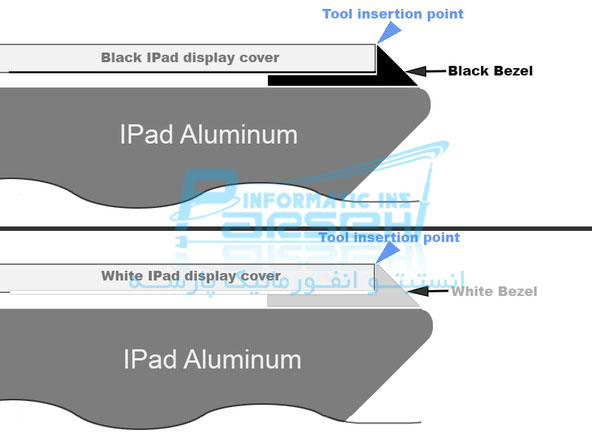
ـــــــ گام 46 :
دو تا از پیچ های 2.1 میلی متری روی قلاب محافظ برد منطقی به قاب پشت نزدیک سوکت کابل digitizer را جدا کنید .
قلاب برد منطقی را از قاب پشت جدا کنید.

ـــــــ گام 47 :
چهار تا پیچ 2.6 میلی متری Phillips محافظ برد های منطقی و رابط به قاب پشت را جدا کنید .

ـــــــ گام 48:
از لبه ابزار پلاستیکی استفاده کنید تا به ارامی برد منطقی را از چسب محافظ به قاب پشت بلند کنید .

ـــــــ گام 49 :
برد منطقی را از قاب پشت بلند کنید و ان را به ارامی به سمت باطری بچرخانید.
تلاش نکنید که به طور کامل جدا کنید زیرا هنوز سه تا کابل به ان متصل است .

ـــــــ گام 50 :
از نوک صاف ابزار پلاستیکی استفاده کنید تا رابط های انتن را از سوکتشان روی برد رابط قطع کنید .

ـــــــ گام 51:
رابط انتن Wi-Fi را از سوکت روی برد منطقی جدا کنید .

ـــــــ گام 52:
برد منطقی را از iPad جدا کنید .

ـــــــ گام 53: باطری
iOpener را مججدد در مایکرویو گرم کنید . و دقت داشته باشید که بیش از حد گرم نشود چون باعث سوختگی و اسیب دیدگی میشود .
iOpener را روی قسمت وسط باطری قرار دهید و ان را رها کنید تا چسب پشت باطری نرم شود .
iOpener را به سمت راست هل دهید و به مدت 90 ثانیه نیز بگذارید انجا قرار داشته باشد .
در نهایت iOpener را به لبه راست هل داده تا چسب ان ناحیه نیز نرم و ازاد شود.
در این حین ممکن است iOpenerr سرد شود پس باید دوباره ان را گرم کنید و دقت داشته باشید قبل از هر بار گرم کردن چند ثانیه تامل کنید.

ـــــــ گام 54:
حال بعذ از باز کردن قاب پشت به وسیله کاغذ پلاستیکی اطراف باطری را بلند کنید .

ـــــــ گام 55 :
قبل از بلند کردن باطری لبه صاف ابزار پلاستیکی را بلند کنید و رابط باطری را از قاب پشت جدا کنید.
اصرار به خم کردن رابط باطری ند اشته باشید . و هنگام بلند کردن چسب الومینیومی دور قاب پشت دقت داشته باشید .

ـــــــ گام 56:
در این گام به وسیله spudger چسب کناره ی باطری را جدا کنید .
این روند را برای اخرین سلول باطری تکرار کنید و در صورت لزوم قاب را گرم کنید .

ـــــــ گام 57:
با دقت باطری را از قاب پشت بلند کنید و از iPad 2 جدا کنید .

جهت مشاوره رایگان در خصوص دوره های آموزشی و یا خرید تجهیزات، شماره تلفن خود را در فرم زیر وارد و ارسال نمایید.








دیدگاهتان را بنویسید